כיצד להסתיר סמלי שולחן עבודה
מה צריך לדעת
- מקש ימני שולחן העבודה > נוף > להסיר את הצ'ק מ הצג סמלי שולחן עבודה כדי להסתיר את כל סמלי שולחן העבודה.
- סמלים מוסתרים עדיין נגישים מתיקיית שולחן העבודה בסייר הקבצים.
- כדי להסתיר סמל בודד: מקש ימני על הסמל > נכסים > מוּסתָר.
מאמר זה מסביר כיצד להסתיר סמלי שולחן עבודה ב-Windows 10, כולל הוראות להסתרת כל סמלי שולחן העבודה, הצגת סמלים מוסתרים והסתרת סמלים מסוימים בלבד.
כיצד אוכל להסתיר את סמלי שולחן העבודה שלי ב-Windows 10?
כך תוכל להסתיר את כל סמלי שולחן העבודה שלך ב-Windows 10.
-
מקש ימני מקום ריק על שולחן העבודה שלך.
-
העבר את סמן העכבר מעל נוף בתפריט ההקשר.
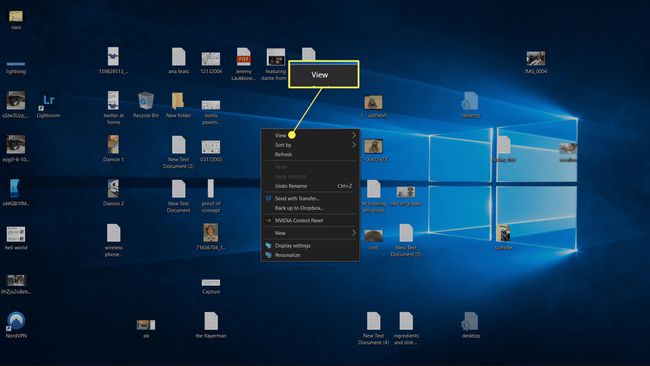
-
נְקִישָׁה הצג סמלי שולחן עבודה כדי להסיר את הסימון.
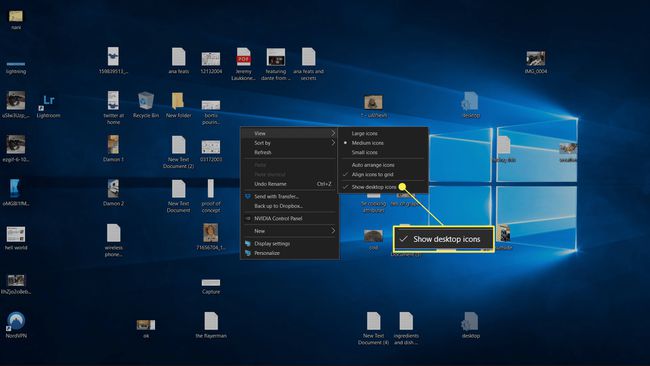
-
כאשר סימן הביקורת נעלם, הסמלים בשולחן העבודה שלך יוסתרו.
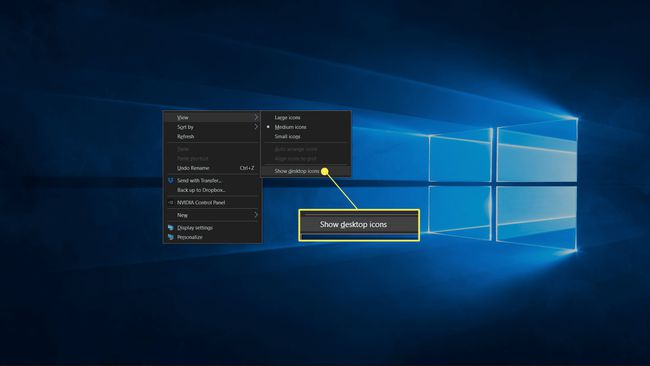
כיצד לגשת לסמלי שולחן עבודה מוסתרים ב-Windows 10
הסתרת סמלי שולחן העבודה שלך לא מסירה שום דבר מהמחשב שלך. סמלים המופיעים על שולחן העבודה שלך מאוחסנים בתיקייה שתוכל לגשת אליה דרך סייר הקבצים. כאשר הסמלים מוסתרים על שולחן העבודה, הם עדיין נגישים דרך תיקיית שולחן העבודה.
הנה איך לפתוח את תיקיית שולחן העבודה כדי להציג ולגשת לקבצים וקיצורי דרך שהסתרת בשולחן העבודה.
-
לִפְתוֹחַ סייר קבצים.
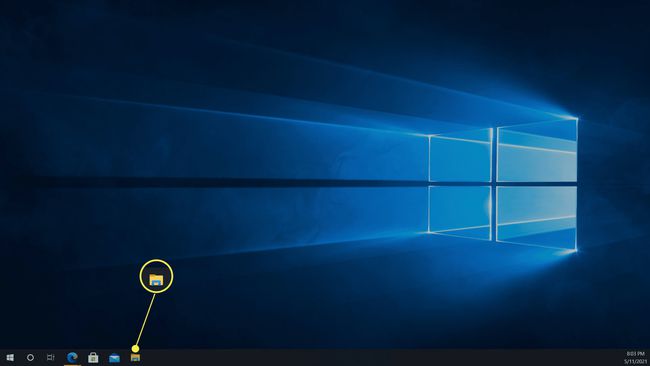
לחץ על סייר קבצים סמל בשורת המשימות שלך, או הקלד סייר קבצים לתוך שדה החיפוש בשורת המשימות שלך.
-
נְקִישָׁה המחשב הזה.
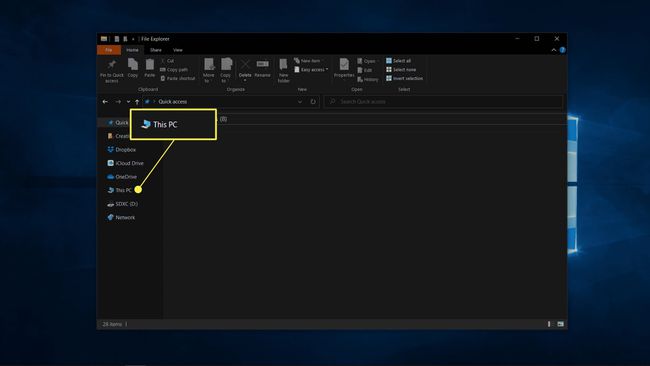
-
נְקִישָׁה שולחן עבודה.
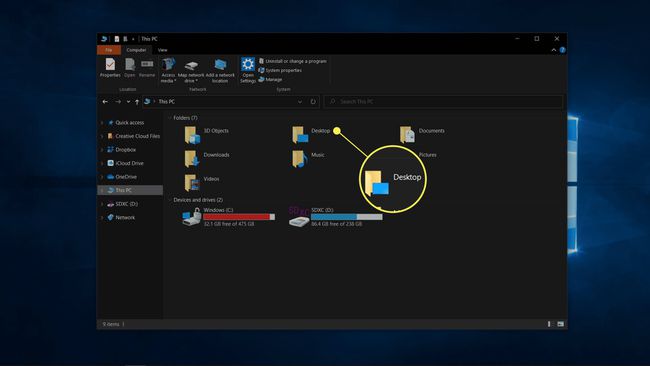
-
תיקיית שולחן העבודה תיפתח בסייר הקבצים, ותאפשר לך להציג ולגשת לקיצורי הדרך והקבצים המוסתרים.
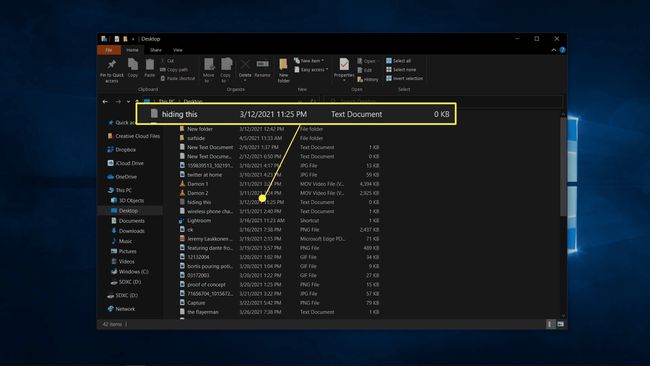
כיצד להציג סמלי שולחן עבודה מוסתרים ב-Windows 10
אם שינית את דעתך ואת רוצה את הסמלים שלך בחזרה, אתה יכול להשתמש באותו תהליך כדי להסתיר את הסמלים.
-
מקש ימני בכל מקום על שולחן העבודה הריק שלך.
-
העבר את סמן העכבר מעל נוף בתפריט ההקשר.

-
נְקִישָׁה הצג סמלי שולחן עבודה כדי להציב סימן ביקורת.
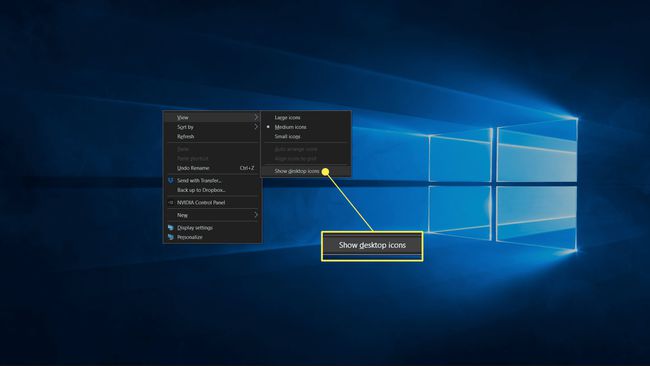
-
כאשר סימן הביקורת קיים, הסמלים בשולחן העבודה שלך יהיו גלויים.

כיצד אוכל להסתיר סמלים מסוימים בשולחן העבודה שלי?
אם אתה אוהב שיש כמה קיצורי דרך, קבצים או תיקיות על שולחן העבודה שלך, ואתה רוצה להפחית את העומס, אתה יכול להסתיר אייקונים בודדים. אייקונים נסתרים עדיין שם, אבל לא תוכל לראות אותם אלא אם תפעיל את האפשרות לראות קבצים מוסתרים. קבצים מוסתרים גלויים כאשר אתה מפעיל את האפשרות לראות אותם, אך הם נראים מעט שקופים.
אם יש קיצור דרך של קובץ או אפליקציה בשולחן העבודה שברצונך להיפטר ממנו לגמרי, גרור אותו לסל המיחזור במקום להסתיר אותו. כאשר אתה מוחק קיצור דרך, אתה לא מוחק את האפליקציה או הקובץ עצמו.
כך תוכל להסתיר כמה סמלים בשולחן העבודה שלך ב-Windows 10:
-
מקש ימני את הקובץ שברצונך להסתיר ולחץ נכסים.
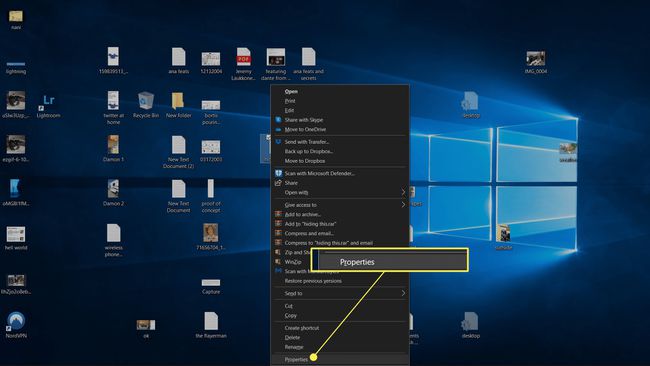
-
נְקִישָׁה מוּסתָר.
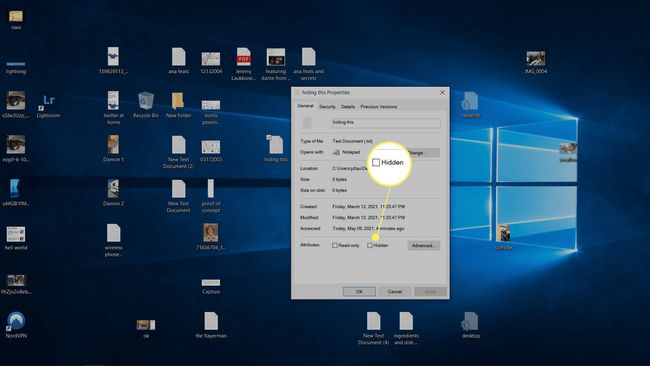
כאשר התיבה לצד מוסתר מסומנת, הקובץ יוסתר.
-
נְקִישָׁה בסדר.

-
הסמל ייעלם משולחן העבודה שלך או ייראה שקוף אם הגדרת שולחן העבודה להציג קבצים מוסתרים.
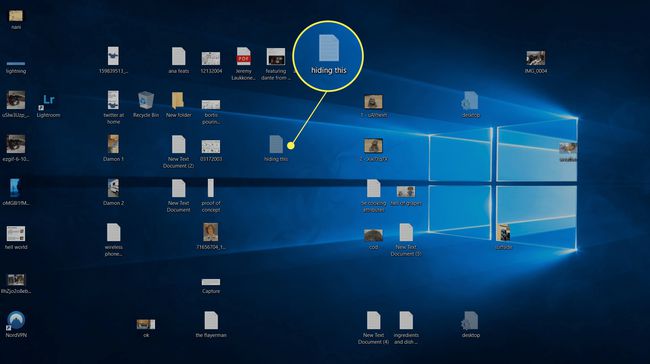
-
אם הסמל הופך לשקוף במקום להיעלם, פתח סייר קבצים, נווט אל ה שולחן העבודה תיקיה ולחץ נוף.
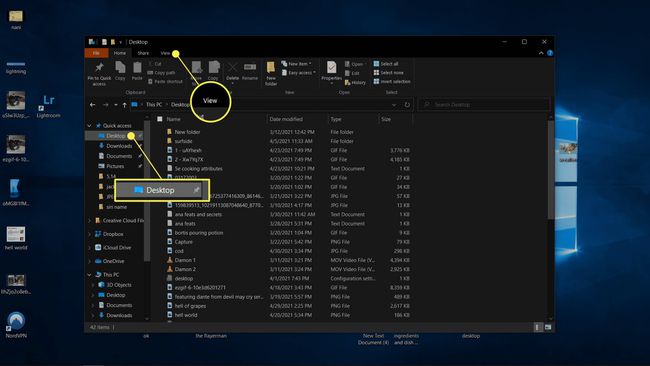
-
נְקִישָׁה אפשרויות > לשנות תיקייה ואפשרויות חיפוש.
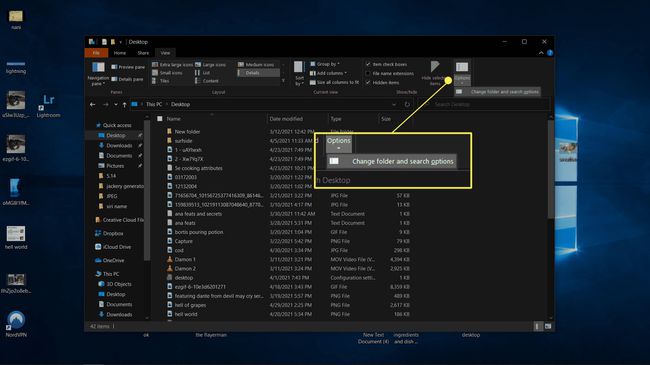
-
נְקִישָׁה נוף.
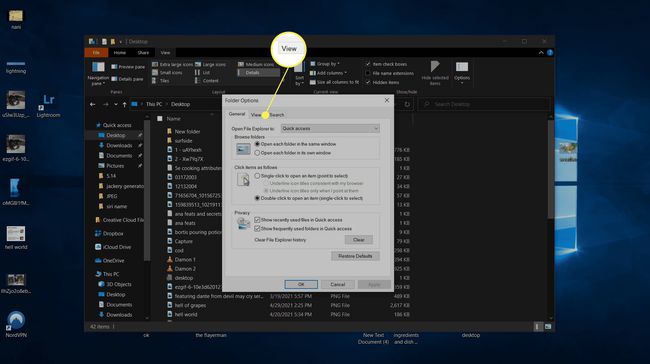
-
נְקִישָׁה אל תציג קבצים, תיקיות או כוננים מוסתרים, ואז לחץ בסדר.
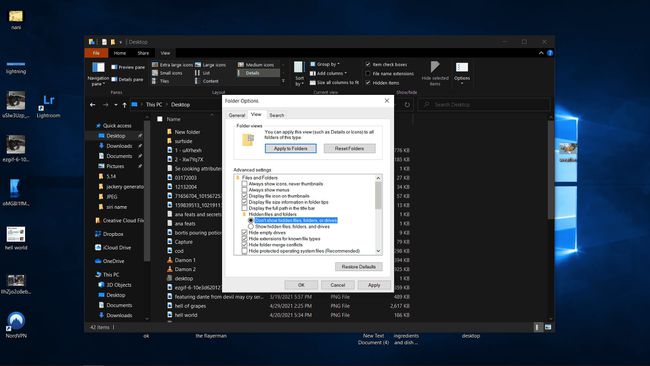
-
הקובץ המוסתר לא יהיה גלוי עוד בשולחן העבודה שלך או בתיקיית שולחן העבודה בסייר הקבצים.
אם אתה רוצה לראות שוב את הסמלים המוסתרים שלך, תצטרך לחזור לתפריט זה וללחוץ הצג קבצים, תיקיות וכוננים מוסתרים.
מדוע להסתיר סמלי שולחן עבודה ב-Windows 10?
שולחן העבודה של Windows 10 נוח, מכיוון שהוא בעצם תיקיה שתמיד נמצאת בחזית ובמרכז, ומספקת גישה לקבצים ואפליקציות ספציפיות ללא צורך בפתיחה סייר קבצים. עם זאת, זה נוטה להיות עמוס לאורך זמן מכיוון שאפליקציות רבות מציבות אוטומטית קיצור דרך על שולחן העבודה.
אם נמאס לך להתמודד עם עומס ואינך רוצה להקדיש זמן למחוק או להעביר קיצורי דרך וקבצים בודדים, אתה יכול להסתיר את סמלי שולחן העבודה לחלוטין. קיצורי הדרך והקבצים עדיין נמצאים שם כשאתה עושה זאת, ואתה יכול לגשת אליהם מתיקיית שולחן העבודה בסייר הקבצים, אבל שולחן העבודה ייראה נקי וריק. אם תשנה את דעתך ותבחר להסתיר את הסמלים, הכל יופיע בחזרה בדיוק כפי שהיה בהתחלה.
שאלות נפוצות
-
איך מסתירים סמלים של שולחן העבודה ב-Windows 7?
התהליך להסתרת אייקונים ב-Windows 7 זהה לרישום לעיל עבור Windows 10: לחץ לחיצה ימנית על שולחן העבודה, בחר נוף, ואז בטל את הסימון הצג סמלי שולחן עבודה.
-
איך מסתירים סמלים של שולחן העבודה ב-Mac?
ישנן מספר דרכים להסתיר סמלי שולחן עבודה ב-Mac. כדי להסתיר הכל על שולחן העבודה שלך, פתח את המסוף והקלד: ברירות מחדל כתוב com.apple.finder CreateDesktop false killall Finder. כדי שהסמלים שלך יופיעו שוב, הקלד ברירת מחדל כתוב com.apple.finder CreateDesktop true killall Finder לתוך הטרמינל. לחלופין, כדי להסתיר סמלי מערכת, כגון דיסקים קשיחים, מנהלי התקנים מחוברים ושרתים, עבור אל מוֹצֵא > העדפות > כללי ובטל את הסימון של סמלי מערכת. יש גם אפליקציות Mac שיסתירו את שולחן העבודה שלך למצגות או בעת צילום מסך. לשקול מוריד את CleanShotX אוֹ קבל את OneSwitch.
